
Google Chrome - це браузер, який має величезний вибір розширень. Багато з цих розширень трохи полегшують наше життя, дозволяючи набагато зручніше користуватися браузером. Дія, яку ми регулярно робимо, коли читаємо на веб-сторінці, це прокрутка (слайд). Хоча бувають випадки, коли ми забуваємо, де зупинились. У цій ситуації існує розширення, яке називається Scrroll In.
Можливо, хтось із вас прокручує це може щось схоже. Це розширення набуває популярності серед користувачів у Google Chrome. Завдяки їй ми ніколи більше не забудемо, де ми зупинились На веб-сайті. Таким чином ми можемо продовжувати читати там, де були.
Прокрутіть: що це і як це працює
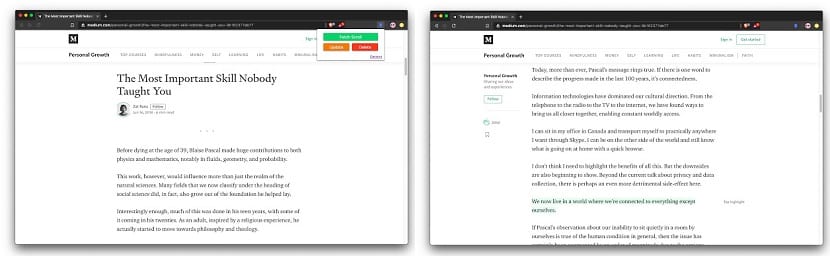
Scrroll In - розширення, сумісне з Google Chrome. Основна його функція - збережіть точну точку на веб-сторінці, де ми зупинялися або як далеко ми пройшли прокруткою. Таким чином, коли ми хочемо повернутися на цей веб-сайт, ми потрапимо до цього самого пункту і зможемо продовжувати нормальне читання на зазначеному веб-сайті.
Однією з великих переваг цього розширення є те, що воно навіть буде працювати навіть якщо ми закрили цю веб-сторінку. Якщо ви закрили веб-сайт, але через деякий час знову ввійшли на нього, Прокрутка приведе нас до точки, де ми зупинились на той момент. Тож ми можемо продовжувати читати нормально. Ця функція робить розширення особливо зручним для користувачів.
Хоча так це має обмеження, що ми не можемо закрити Google Chrome. Якщо в якийсь момент ми закриємо браузер, ми втратимо досягнутий прогрес, і точка, де ми залишились на цьому веб-сайті, більше не буде збережена. Це аспект, який слід взяти до уваги, коли ми збираємось використовувати його у нашому випадку. Але в іншому випадку це не представляє проблем використання в цілому.
Як отримати це розширення
Якщо ви хочете мати прокрутку у вашому браузері, кроки прості. Оскільки, як і всі розширення, які ми знаходимо для Google Chrome, Ми можемо завантажити його з магазину розширень з браузера Google. Нам просто потрібно шукати його у згаданому магазині. Але якщо ви хочете найшвидший спосіб, Ви можете ввести це посилання отримати безпосередній доступ до нього.
Як це часто буває, завантаження цього розширення в браузер безкоштовно. Отже, вам просто потрібно натиснути синю кнопку, щоб додати до Google Chrome, і за лічені секунди у вас з’явиться функція прокрутки, яка нормально працює в браузері. Ви побачите, що у верхній правій частині ви отримаєте її піктограму.
Це сірий прапор, що означає, що розширення вже працює у браузері. Отже, коли ми завершили цей процес його встановлення, ми можемо почати нормально використовувати його в Google Chrome на всіх веб-сторінках, які ми збираємось відвідати.
Як використовувати прокрутку в Google Chrome
Після встановлення та коли ми бачимо піктограму розширення, ми можемо постійно використовувати її у браузері. Операція ж не представляє занадто багато ускладнень. Коли ви переглядаєте або читаєте сторінку, де багато тексту, але ви залишаєтесь у певному місці і хочете прочитати решту пізніше, тоді потрібно натиснути на піктограму прокрутки розташована у верхньому правому куті екрана.
Це дозволить нам зберегти цю точку в якому ми залишились, коли читали на цій веб-сторінці. Потім ми можемо закрити цей веб-сайт, якщо, наприклад, ми збираємось піти або ми не хочемо ним користуватися в цей час. У той момент, коли ми збираємося повернутися на зазначений веб-сайт, ми можемо повернутися до цієї точки, де ми зупинились.
Коли ви заходите на веб-сайт, про який йде мова, ви побачите, що піктограма прокрутки в червоному кольорі, що означає, що ми зберегли пункт, де ми залишились на цій веб-сторінці. Отже, якщо ми натиснемо піктограму розширення, ми отримаємо кілька варіантів. Одним з них є Fetch Scroll, який є тим, що нас цікавить. Оскільки, натиснувши на нього, ми потрапляємо в точну точку, де ми зупинялися на цій веб-сторінці. Тож ми зможемо постійно продовжувати читати нормально.
Якщо в певний момент ми закінчимо читати на цьому веб-сайті, ми можемо видалити згаданий маркер що ми створили з розширенням. Натиснувши ще раз на піктограму Прокрутка, ми бачимо, що є опція Видалити. Ми можемо використовувати його, коли більше не хочемо зберігати цю точку.